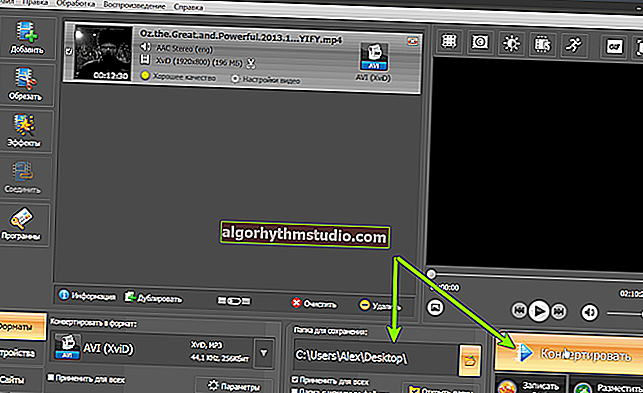Cómo deshabilitar el reinicio automático de Windows 10 en actualizaciones y errores
 ¡Buen tiempo!
¡Buen tiempo!
Windows 10 tiene una "opción" (está habilitada de forma predeterminada) que puede resultar muy molesta: estamos hablando de reinicio automático ...
Ocurre cada vez que descarga e instala actualizaciones (de las cuales algunas se publican para un 10 normal, en contraste con la versión LTSC). Por supuesto, esto puede interferir mucho con los juegos, ver videos, transmisiones, etc.
En esta pequeña nota, le mostraré algunas de las formas más sencillas de cómo se puede desactivar este reinicio automático (por supuesto, sin tener que buscar en el registro del sistema).
¡Ayudar!

Cómo devolver el menú INICIO de Windows 7 en Windows 10 (8) (¡todo lo antiguo está de moda!) - //ocomp.info/kak-v-win10-vernut-menyu-win7.html
*
En actualizaciones
A través de los parámetros del sistema
1) Abra el menú INICIO y vaya a "Opciones" (por cierto, puede usar el atajo de teclado Win + i ).

INICIO - opciones / Windows 10
2) Vaya a la sección "Actualización y seguridad / Actualización de Windows" y abra la pestaña con archivos adicionales. parámetros (ver captura de pantalla a continuación).

Opciones avanzadas - centro de actualizaciones
3) Después, debe poner el control deslizante en el modo "Apagado". junto a "Reiniciar el dispositivo lo antes posible si es necesario reiniciar para instalar la actualización" . Vea el ejemplo a continuación.

¡Desactive el reinicio requerido!
4) Por cierto, también recomiendo cambiar el período de actividad de Windows (para que no cargue el sistema con la descarga de actualizaciones durante el horario laboral).

Cambiar período activo
A través del Editor de políticas de grupo
1) Para abrir el Editor de políticas de grupo: primero debe presionar la combinación WIN + R (para abrir la ventana "Ejecutar") y usar el comando gpedit.msc (nota: no hay un Editor de políticas de grupo en las versiones del sistema operativo "reducidas").
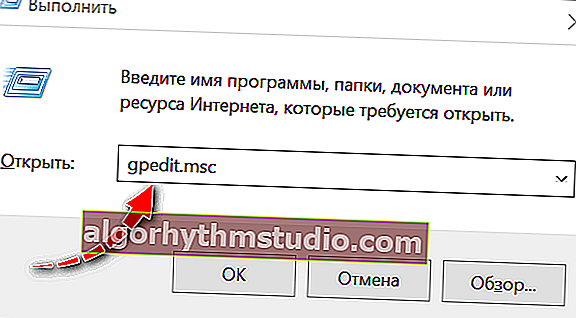
gpedit.msc: inicia el editor de políticas de grupo
2) A continuación, debe abrir la siguiente rama:
"Configuración del equipo -> Plantillas administrativas -> Componentes de Windows -> Actualización de Windows"
En él, debe buscar y abrir la opción "No reiniciar automáticamente ..." .

Actualización de Windows - Política de grupo
3) A continuación, cambie el control deslizante al modo "Activado" y guarde la configuración.

No reiniciar automáticamente al instalar actualizaciones
Sobre errores
Cuando ocurren algunos errores graves (por ejemplo, la misma "pantalla azul"): Windows 10 reinicia la computadora de forma predeterminada. A veces, ni siquiera tienes tiempo para fotografiar (escribir) el código de error ...
Prohibirle que haga esto puede ser bastante simple:
1) Primero debes abrir el explorador, hacer clic derecho en "Esta computadora" en el menú de la izquierda y abrir sus propiedades . Vea la captura de pantalla a continuación.

Propiedades de la computadora
2) Luego siga el enlace "Parámetros adicionales del sistema" .

Añadir. configuración del sistema (Windows 10)
3) Después, debe abrir los parámetros en la sección "Inicio y recuperación" . Vea el ejemplo a continuación.

Opciones
4) El toque final: desmarca la opción "Realizar reinicio automático" y guarda la configuración.

Desmarque la casilla de reinicio automático y guarde las opciones
*
Eso es todo por hoy ... Las adiciones son bienvenidas.
¡Feliz configuración!
☝